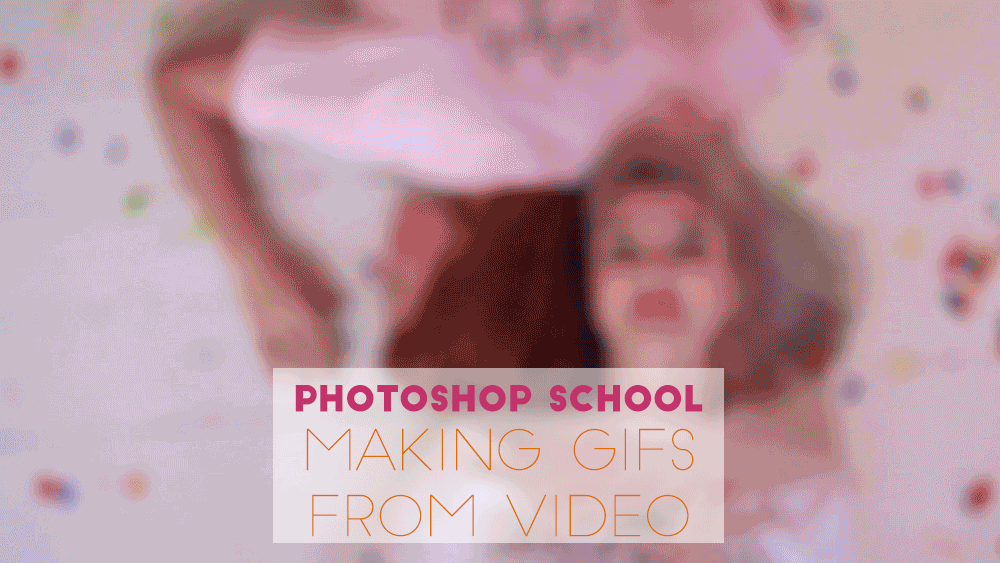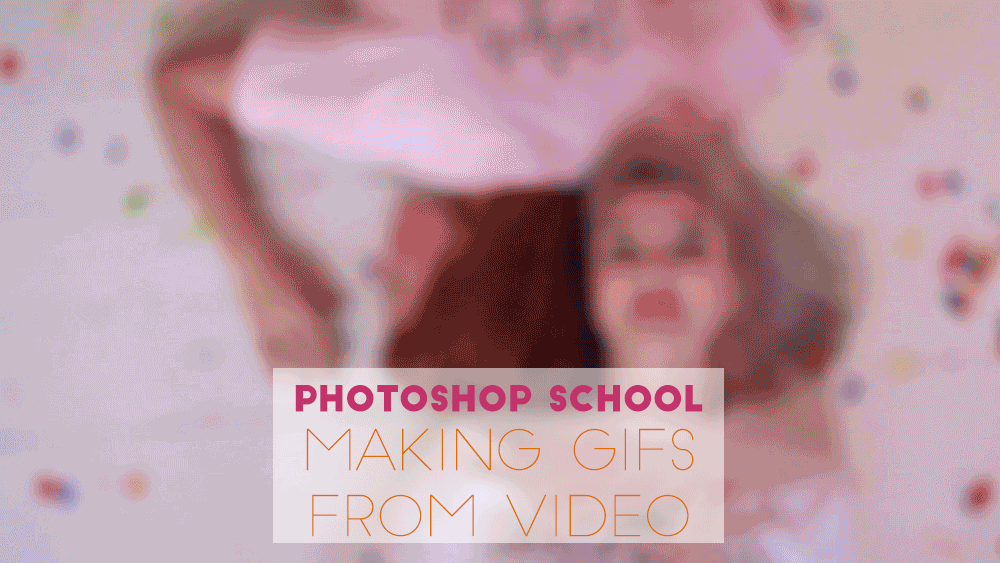
Endnu en gang er vi landet i Photoshop-skolen her på NEMESIS, BABE og denne gang er vi kommet ind på et emne, som jeg selv har haft optur over, siden jeg lærte det – nemlig at lave GIF udfra video!
Læs med her i indlægget og se mit resultat til sidst.
ÅBN FILEN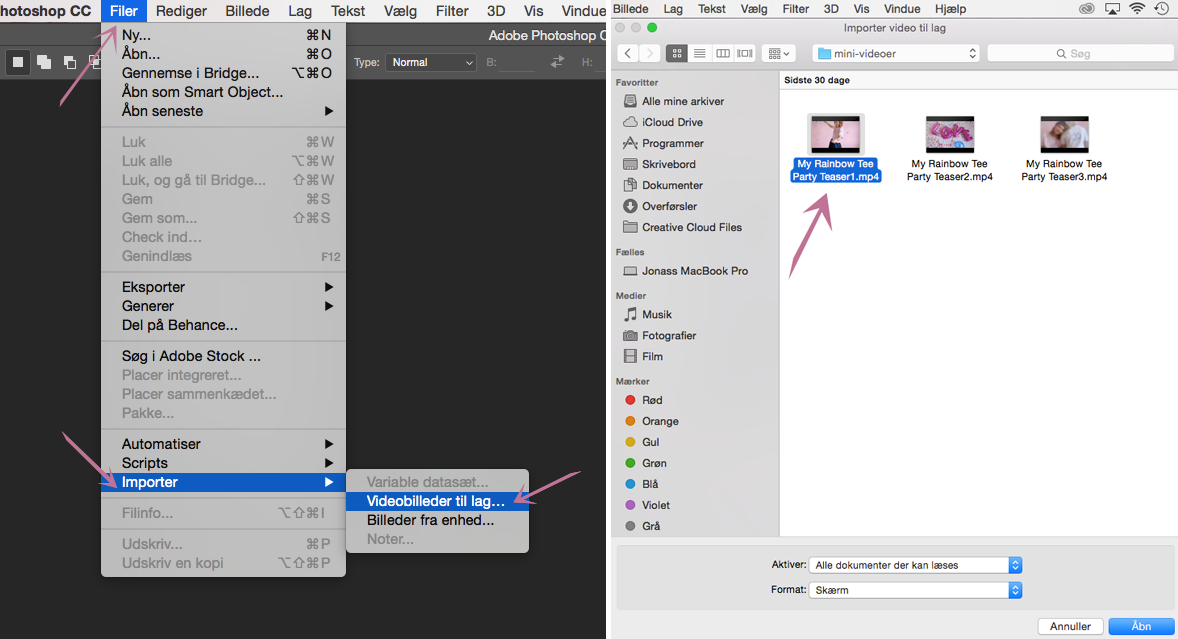
Åbn din videofil ved at klikke Filer ->Importer->Videobilleder til lag. Herefter finder du den video-fil på computeren, du vil bruge.
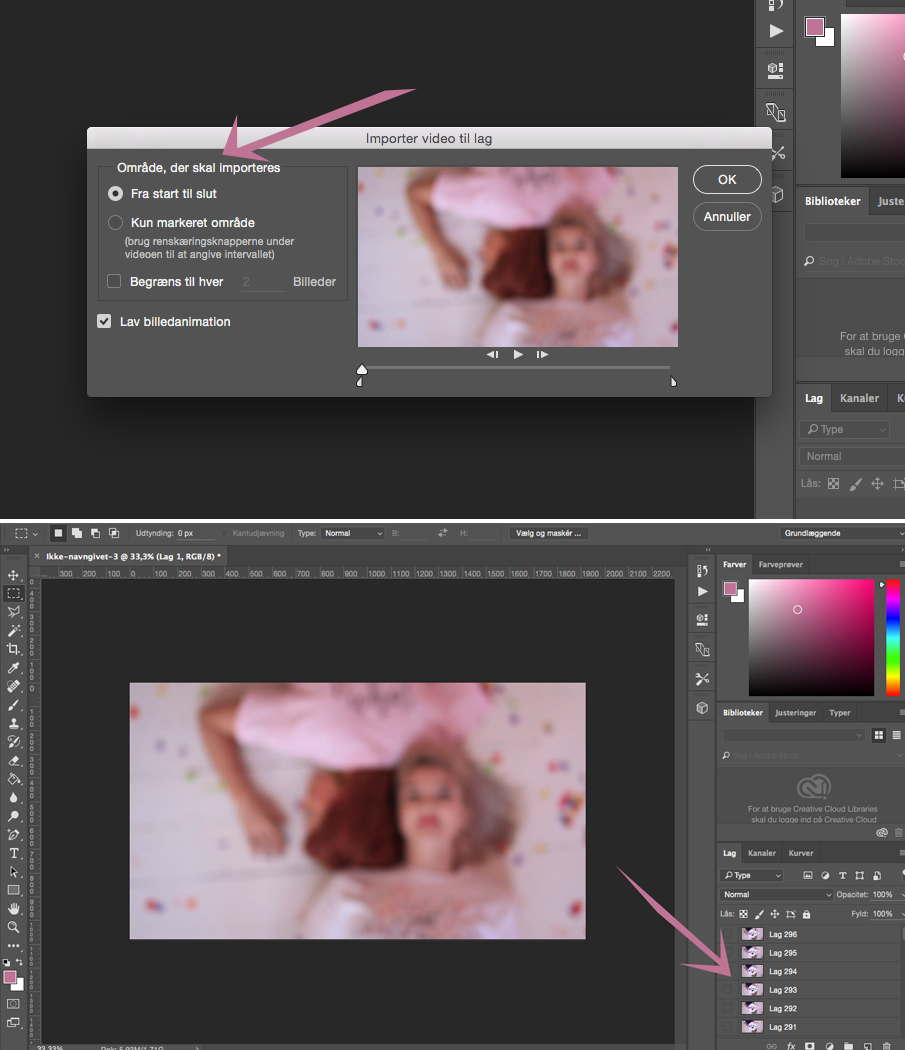 Nu kan du vælge hvor stor en del af din video du vil bruge til din GIF ved hjælp af pilene på tidslinjen under billedet i Importer video til lag-vinduet. Vil du have det hele med, klikker du fra start til slut, og vil du vælge et bestemt stykke af videoen, klikker du kun markeret område og markerer det område du vil bruge.
Nu kan du vælge hvor stor en del af din video du vil bruge til din GIF ved hjælp af pilene på tidslinjen under billedet i Importer video til lag-vinduet. Vil du have det hele med, klikker du fra start til slut, og vil du vælge et bestemt stykke af videoen, klikker du kun markeret område og markerer det område du vil bruge.
Herefter kommer alle frames fra det stykke video du vil bruge ind som lag.
LAV GIF’en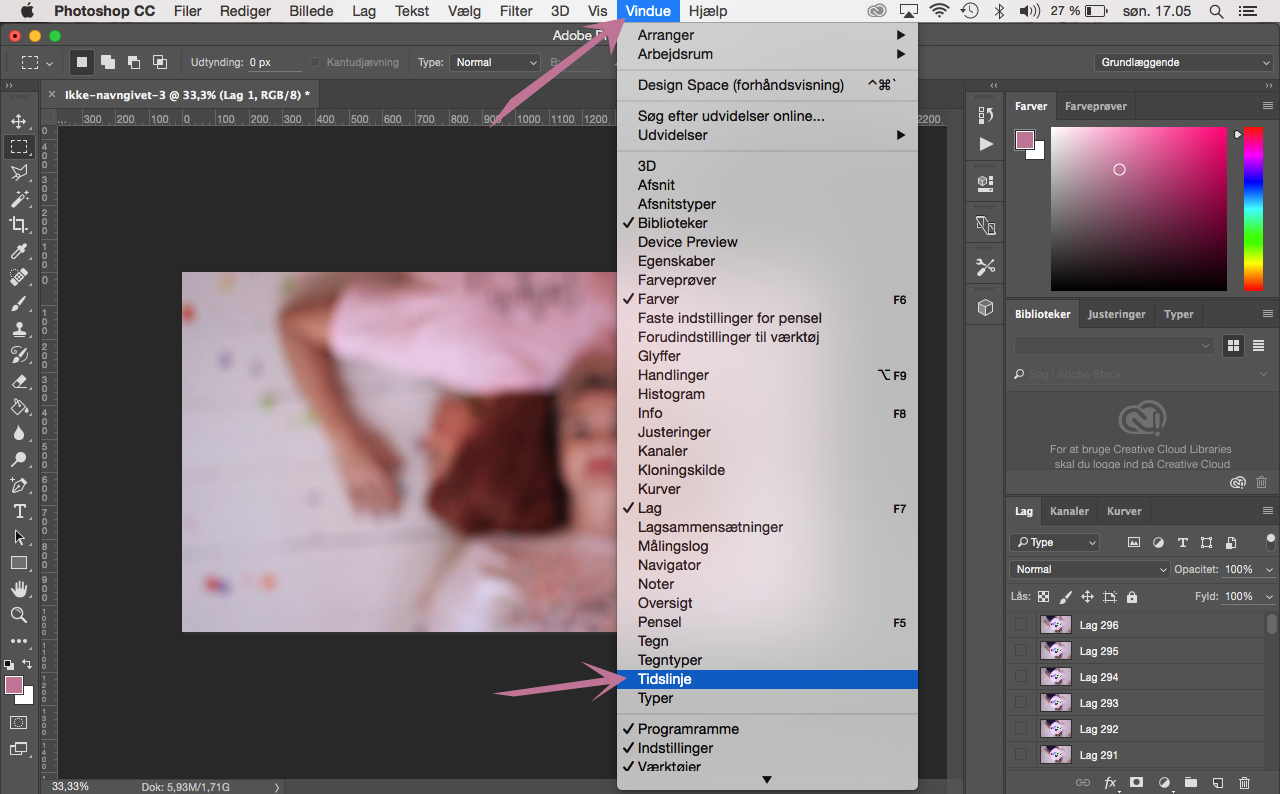
For at lave GIF’en vælger du Vindue->Tidslinje, hvorefter alle lagene importeres ind i tidslinjen.
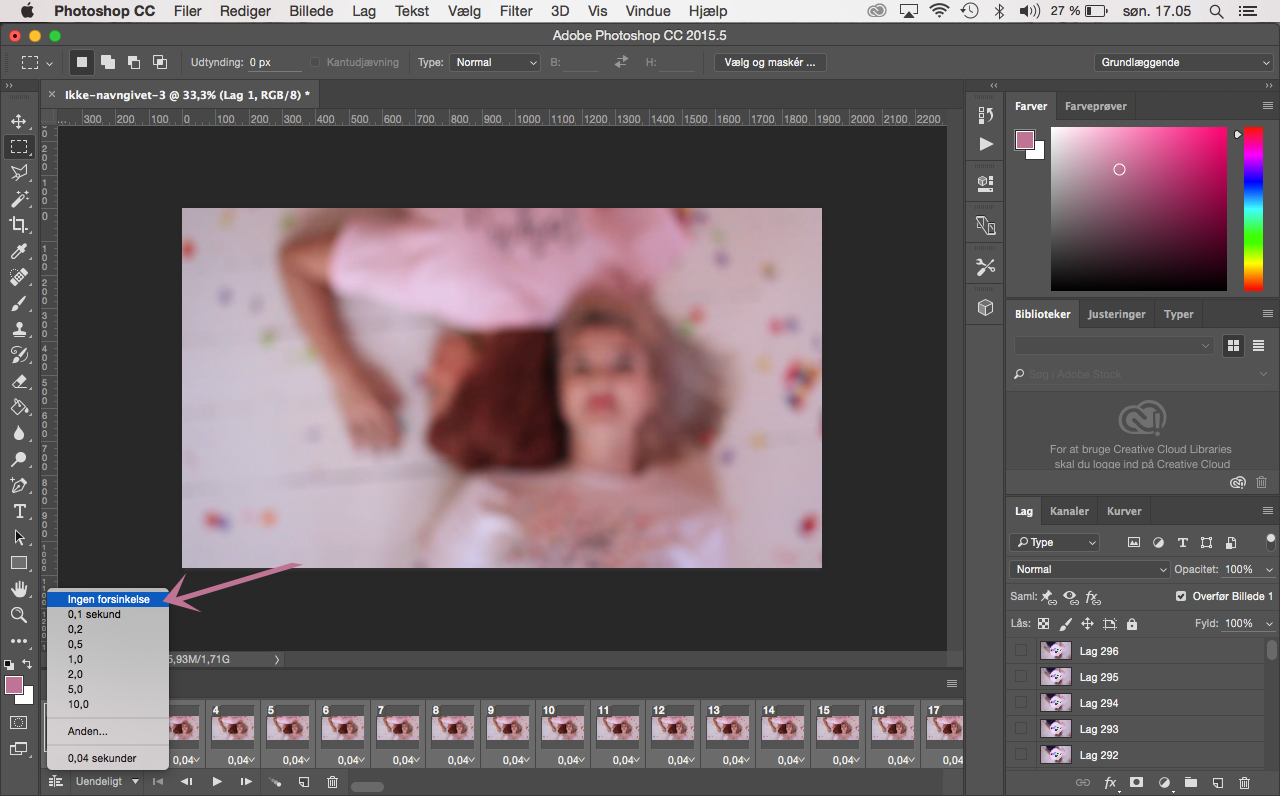
Når jeg laver video-GIFs plejer jeg at vælge ingen forsinkelse mellem hver frame. Det gør jeg ved at markere alle frames (marker første frame, scroll til den sidst, hold shift nede og klik på sidste frame) og derefter klikker, der hvor der står hvilket antal sekunder, hver frame afspilles, og vælger forsinkelsen.
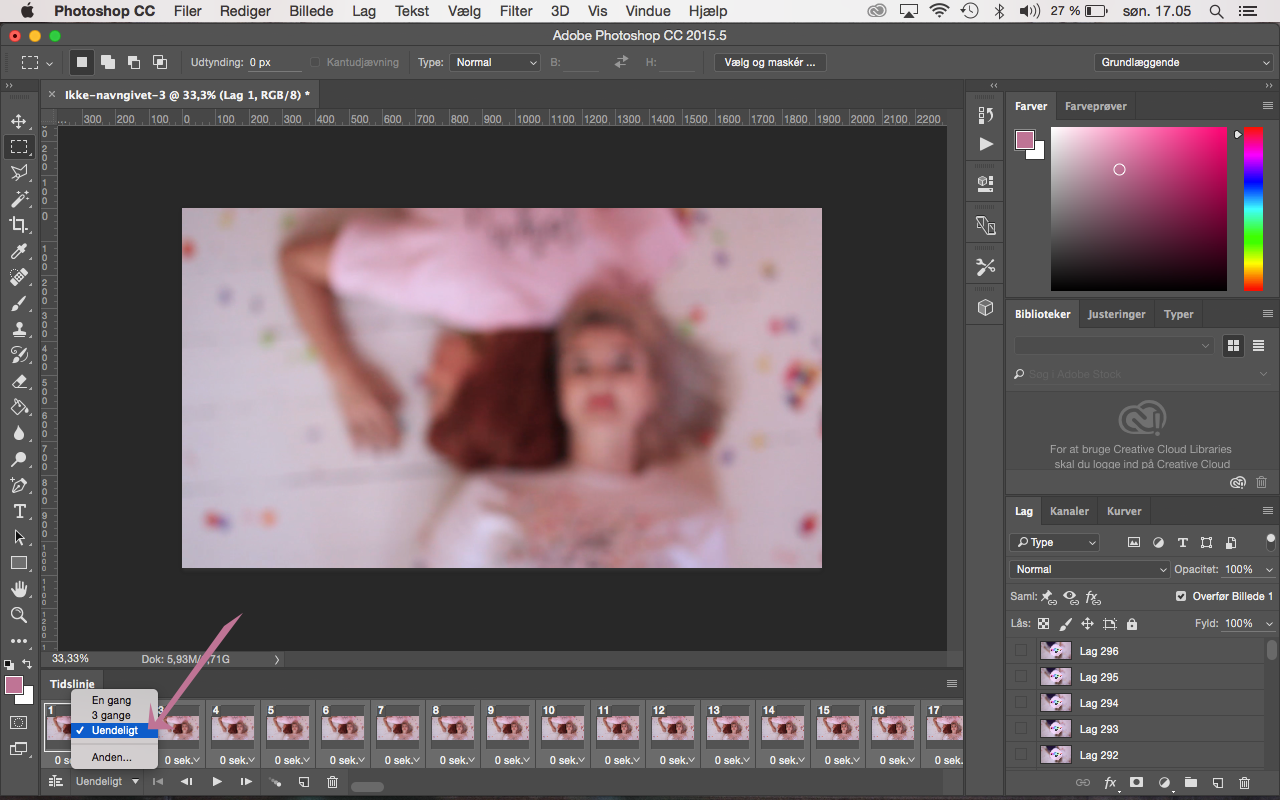 Derudover plejer jeg at lade min GIF gentage sig selv uendeligt, hvilket man vælger nede under frames’ne i Tidslinje-vinduet.
Derudover plejer jeg at lade min GIF gentage sig selv uendeligt, hvilket man vælger nede under frames’ne i Tidslinje-vinduet.
GEM FILEN 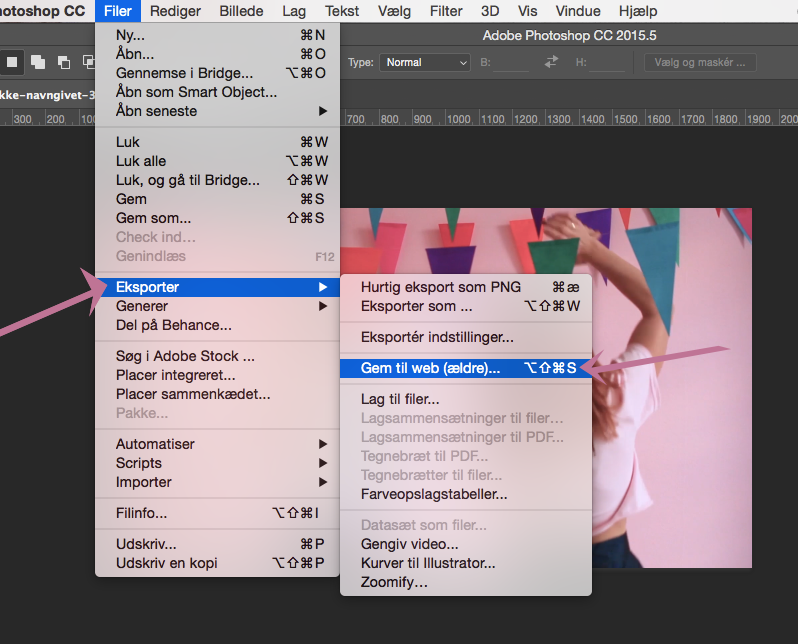
For at gemme din fil, klik Filer->Eksporter->Gem til web
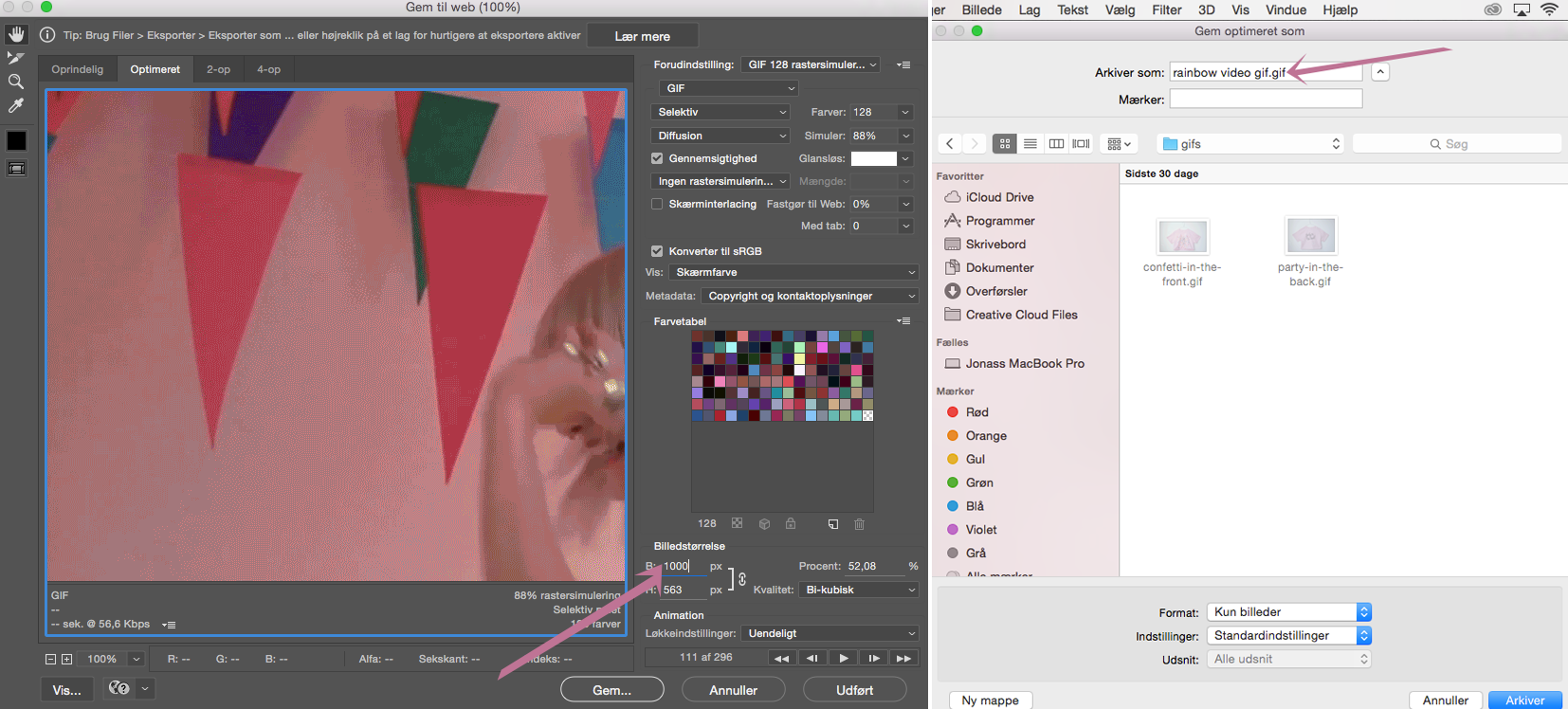 Nu kan du justere fx. størrelse på din video-gif. De kan fylde lidt meget, så jeg gør altid mine filer så små som muligt ifht hvad jeg skal bruge dem til. Herefter klikker du Gem og så er det vigtigt at huske at tjekke at filen hedder .gif til sidst.
Nu kan du justere fx. størrelse på din video-gif. De kan fylde lidt meget, så jeg gør altid mine filer så små som muligt ifht hvad jeg skal bruge dem til. Herefter klikker du Gem og så er det vigtigt at huske at tjekke at filen hedder .gif til sidst.
Her er mit endelige resultat! 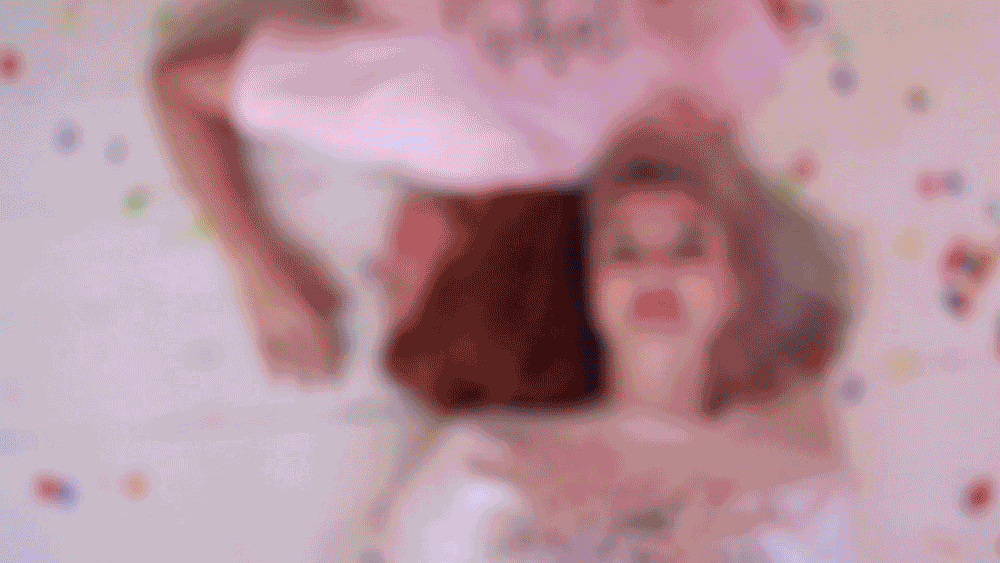
Flere indlæg i serien:
Insta-billedredigeringsguide
Photoshop school: cut out collages
Photoshop school: fritlægning til collager
Photoshop school: lav GIF med billeder